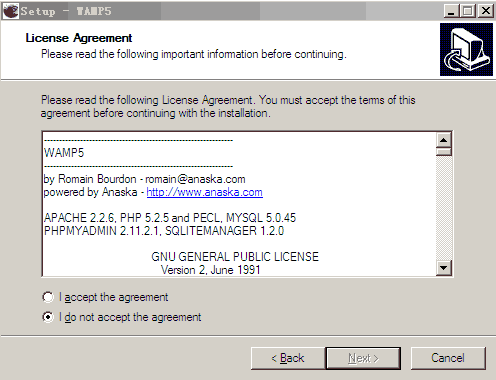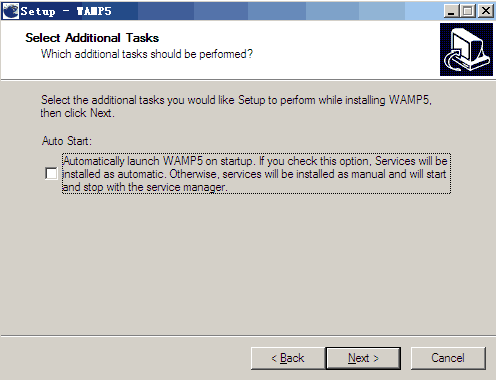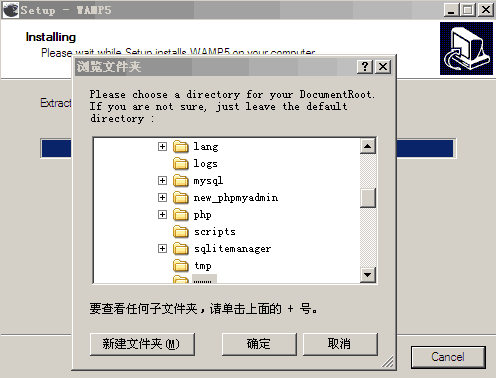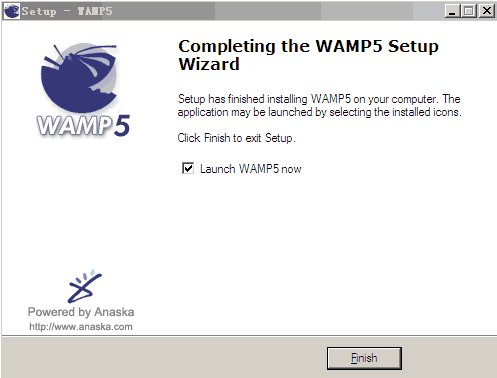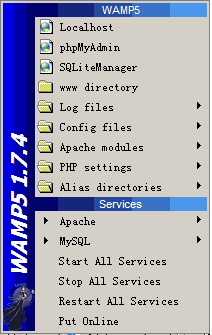Wamp5
WAMP5 该软件在你的系统上自动地安装Apache,PHP5, 和MySQL。该软件配以一个以系统托盘图标运行的服务管理器,以及一个插件,现在允许你的在同一个服务器上运行PHP4.3.9和PHP5.0.2。
wamp5运行环境[ ]
WAMP5不支持win98和winme,因为上述平台无法执行WAMP所需要的windows服务。
WAMP5在WinXP、win2000、win2003下运行良好。
wamp的安装[ ]
下载wamp5后,下面就进行安装了,安装步骤如下:
1、 双击wamp5_1.7.4.exe进行安装,进入欢迎页面,点击“Next”进入下一步,页面如下:
选择“I accept the agreement”,点击“Next”
2、进入“下一页面”,选择文件的安装目录,如下图:
选择好后,点击“Next”,进入下一步安装,确认安装文件夹,之后,点击“Next”
3、选择服务器启动模式,“手动或自动”启用,页面如下:
如果你没有选择的话,服务器将手工安装并启动和停止服务管理器,选择好后,点击”Next“
4、进入安装界面,点击”install“进行文件安装,安装过程中,需要你确定服务器文件夹(一般情况下不要修改),如下图:
选择好文件夹后,点击”next“,进入下一步安装,安装的过程中会提示如下信息:
”Firefox has been detected on you computer. Would you like to use it as the default browser with WAMP5?“
询问你wamp默认的浏览器是否是在为"Firefox", 你可以根据自己的爱好进行选择,这里我点击"否",选择”IE“浏览器。
5、安装成功,显示如下页面:
wamp的使用[ ]
安装成功后,接下来就是使用了,启用wmap后,会在桌面右下角会出现一个小图标,点击图标,出现如右图:
图中的相关选项,作用如下:
- Localhost:服务器的测试界面
- phpMyAdmin:数据库管理工具
- SQLiteManager:SQLite管理工具
- www directroy:服务器文件夹目录
- Log files:日志文件
- Config files:配置文件
- Apache modules:Apache模块(如果要加载相关模版,勾选即可)
- PHP settings:php相关配置
- Alias directories:phpMyAdmin和SQLiteManager相关的设置
下面的都是服务器的启动项,这里就不多说了
另外,如果你感觉英文的看着十分的不方便,那么,右键点击右下角的”图标“,有Language选项,找到”chinese“,勾选上,那么,重新启动后,你看到的就是中文界面了。